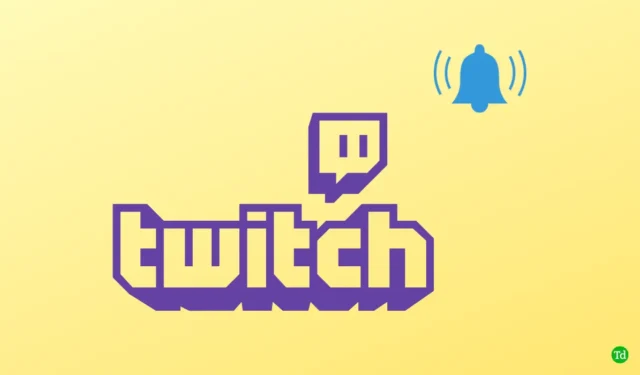
Twitch는 콘텐츠 제작자가 시청자와 함께 스트리밍할 수 있는 스트리밍 플랫폼입니다. 스트리머가 생방송되면 Twitch 알림이 지체 없이 즉시 사용자에게 알려집니다. 그러나 사용자들은 Twitch 알림이 작동하지 않는다고 여러 번 보고했습니다. 예를 들어, 좋아하는 스트리머가 라이브를 시작하면 Twitch 알림을 받지 못합니다.
그렇다면 Twitch 알림이 작동하지 않는 이유는 무엇입니까? 이는 비활성 이메일, Twitch 알림 비활성화, 브라우저 문제 등 다양한 이유 때문일 수 있습니다. 운 좋게도 Twitch 알림이 작동하지 않는 문제를 해결하기 위해 따를 수 있는 몇 가지 문제 해결 방법이 있습니다 .
1. Twitch 실시간 알림 문제 해결
Twitch 알림이 작동하지 않으면 사용자 는 아래 단계를 따를 수 있습니다.
- 이 링크를 클릭하면 Twitch 공식 웹사이트로 이동합니다. 사이트에 처음 접속하는 경우 여기에서 계정에 로그인하세요.
- 다음으로, 오른쪽 상단에 있는 Avtar를 클릭한 다음 설정을 클릭하세요.

- 그런 다음 알림 옵션을 선택하십시오.

- 여기에서 On Twitch 섹션을 확장한 다음 실시간 알림이 비활성화된 경우 토글을 켭니다 .

- 그런 다음 스마트 알림 토글을 끕니다 .
2. Twitch 구독 알림 문제 해결
Twitch의 구독 알림에 문제가 있는 경우 아래 단계에 따라 문제를 해결할 수 있습니다.
브라우저의 캐시된 데이터 지우기
발생한 문제를 해결하려면 브라우저의 캐시를 지워보세요. 그렇게하려면 아래 단계를 따르십시오.
- PC에서 Chrome을 엽니다 .
- Shift + Control + Del 키를 눌러 인터넷 사용 기록 삭제 창을 엽니다.
- 여기에서 쿠키 및 기타 사이트 데이터 와 캐시된 이미지 및 파일 확인란을 선택하세요 .

- 브라우저의 캐시를 지우려면 데이터 지우기 버튼을 클릭하세요 .
브라우저 재설정
브라우저 캐시를 지워도 문제가 해결되지 않으면 브라우저를 재설정하세요. 그렇게하려면 아래 단계를 따르십시오.
- 먼저 PC에서 Chrome 브라우저를 엽니다.
- 오른쪽 상단에 있는 세 개의 점을 클릭하여 Chrome 메뉴를 엽니다. 여기에서 설정을 클릭하세요 .

- 아래로 스크롤하여 고급 옵션을 클릭한 다음 재설정 및 정리 옵션을 클릭합니다 .
- 이제 설정을 원래 기본값으로 복원 및 설정 재설정을 클릭합니다 .


브라우저 변경
여전히 Twitch의 하위 알림 문제가 발생하는 경우 브라우저를 변경해 보시기 바랍니다. 크롬을 사용하고 계시다면 다른 브라우저로 전환해보세요. 예를 들어 Microsoft Edge 또는 Mozilla Firefox로 전환한 다음 다른 브라우저에서 오류가 발생하는지 확인할 수 있습니다.
3. Twitch 이메일 알림 문제 해결
Twitch 이메일 알림을 받지 못하는 경우 아래 단계에 따라 문제를 해결할 수 있습니다.
이메일 주소 재설정
가장 먼저 할 수 있는 일은 이메일 주소를 재설정하는 것입니다. 아래 단계에 따라 그렇게 할 수 있습니다.
- Twitch 웹사이트 로 이동하여 계정에 로그인하세요.
- 오른쪽 상단에서 아바타 및 설정을 클릭하세요.
- 여기에서 보안 및 개인정보 보호 섹션을 클릭하세요 .
- 이메일 바로 옆에 있는 편집 아이콘을 클릭하세요 .

- 이제 여기에 다른 이메일 주소를 추가하고 저장을 클릭하세요. 추가한 새 이메일 주소를 확인해야 합니다.

- 이제 동일한 단계에 따라 기존 이메일 주소를 추가하세요.
- 이제 Twitch 이메일 알림을 받게 됩니다.
이메일 알림 다시 활성화
여전히 Twitch로부터 이메일 알림을 받을 수 없다면 알림을 다시 활성화해 보세요. 아래 단계에 따라 그렇게 할 수 있습니다.
- 브라우저를 열고 Twitch 웹사이트로 이동하세요. 로그인되어 있는지 확인하세요.
- 오른쪽 상단에 있는 아바타를 클릭 하고 설정을 클릭하세요.

- 알림 섹션 으로 이동하세요 .

- 이메일로 섹션을 확장 하고 이제 모든 이메일 에 대한 토글을 켭니다 .

4. Twitch 재구독 알림 문제 해결
Twitch Resub 알림에 문제가 있는 경우 아래 단계에 따라 문제를 해결할 수 있습니다.
브라우저 캐시 지우기
브라우저의 캐시를 지워보세요. 위의 기사에서는 브라우저 캐시를 지우는 단계별 프로세스를 언급합니다. 이를 따라 캐시를 지울 수 있습니다. 그래도 도움이 되지 않으면 브라우저를 전환하여 Twitch를 사용하는 것이 좋습니다.
Twitch 지원팀에 문의하세요
문제가 계속 발생하면 Twitch 지원에 문의해야 합니다. 티켓을 생성하여 Twitch 지원팀에 문의할 수 있습니다. 그렇게하려면 아래 단계를 따르십시오.
- Twitch 지원 으로 이동하세요 .
- 거기에서 문제를 설명하고 자격 증명을 입력하세요.
- 티켓을 보내주시면 문의사항에 대한 답변을 받으실 수 있습니다.
결론
다음 문서에서는 작동하지 않는 Twitch 알림을 수정하는 방법을 설명합니다. Twitch 알림이 작동하지 않는 경우 위 문서에 언급된 단계에 따라 문제를 해결하세요.




답글 남기기